W tym poradniku omawiamy krok po kroku proces aktualizacji programu Messenger. Pochylamy się przy tym nie tylko nad wersją na urządzenia mobilne, lecz również nad desktopową aplikacją.

Spis treści:
Messenger, jak niemal każda aplikacja, od czasu do czasu otrzymuje aktualizacje, które wprowadzają poprawki bezpieczeństwa lub nowe funkcje. W tym artykule opisujemy, jak zaktualizować Messengera na poszczególnych platformach.
Korzystając z okazji, zachęcamy do zapoznania się z naszym wcześniejszym poradnikiem, w którym pochylamy się nad kwestią Messengera bez Facebooka.
Aby zaktualizować Messengera na Androidzie, należy:
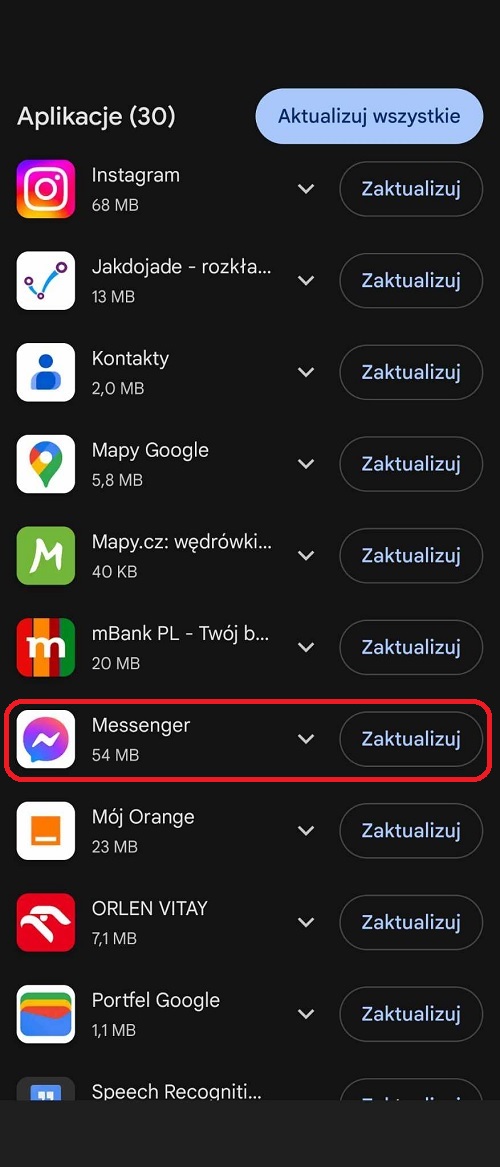
Chcąc zaktualizować aplikację Messenger na iOS, musimy:
Alternatywnie możemy wyszukać Messengera w App Store i na karcie aplikacji stuknąć w przycisk „Uaktualnij”.
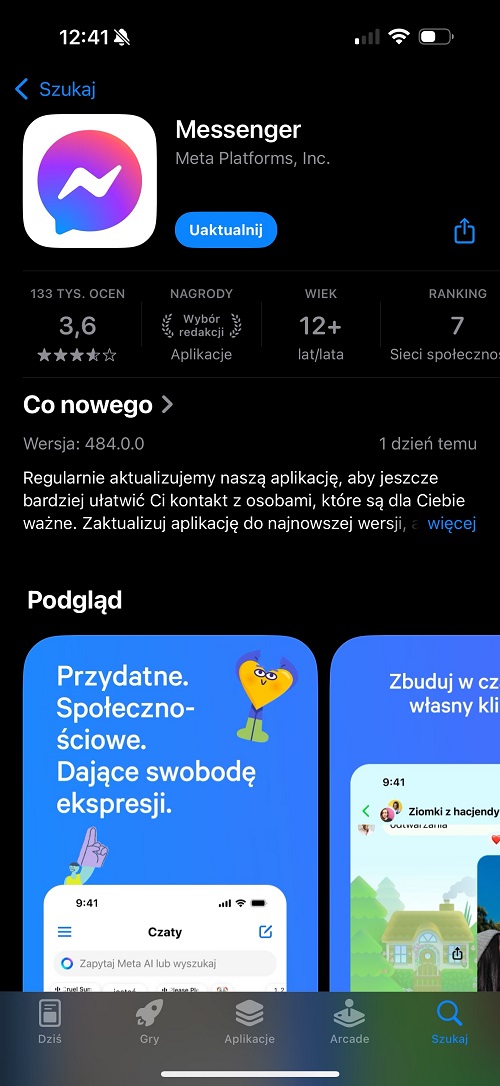
Aby natomiast zaktualizować Messengera na PC lub Macu, należy:
Wyświetli się komunikat, z którego dowiemy się, czy jest dostępna aktualizacja programu, czy też używana przez nas wersja jest najnowsza.
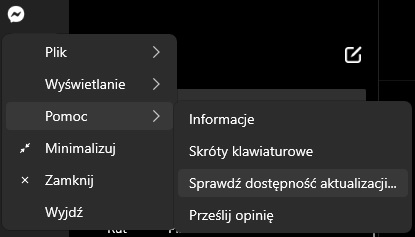
Polecamy Twojej uwadze również następujące artykuły:
Więcej:Dlaczego Garmin nie łączy się z telefonem? Podajemy rozwiązania i potencjalny powód problemu
1

Autor: Krystian Pieniążek
Współpracę z GRYOnline.pl rozpoczął w sierpniu 2016 roku. Pomimo że Encyklopedia Gier od początku jest jego oczkiem w głowie, pojawia się również w Newsroomie, a także w dziale Publicystyki. Doświadczenie zawodowe zdobywał na łamach nieistniejącego już serwisu, w którym przepracował niemal trzy lata. Ukończył Kulturoznawstwo na Akademii Górniczo-Hutniczej w Krakowie. Prowadzi własną firmę, biega, uprawia kolarstwo, kocha górskie wędrówki, jest fanem nu metalu, interesuje się kosmosem, a także oczywiście gra. Najlepiej czuje się w grach akcji z otwartym światem i RPG-ach, choć nie pogardzi dobrymi wyścigami czy strzelankami.